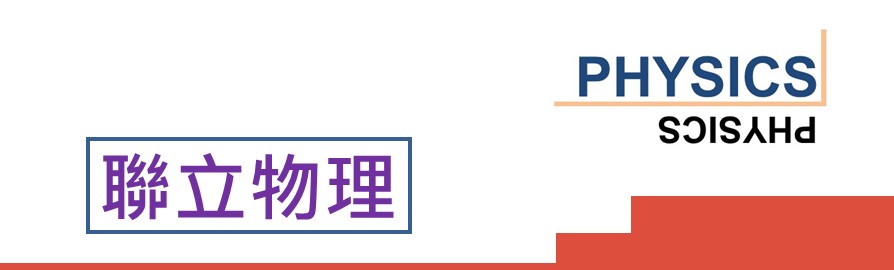說明
使用 Mathematica 基本上只有兩個步驟:
- 輸入程式碼
- 執行程式碼
步驟
- 在剛才的畫面,用滑鼠點擊左下角的「Things to try」
- 會看到如下圖的畫面(如果不成功,試著直接連到這裡)
- 將滑鼠的游標移到 2 + 2 那一行,點擊一下,你會看到游標符號(閃爍的「|」)會跑到 2 + 2 後面。
- 按住鍵盤上右側的「Shift」鍵不放,同時也按下「Enter」鍵。
- 你會看到在「 2 + 2 」底下跑出了執行結果:「 4 」。
- 不管輸入多少行程式碼,最後要執行時,就是按下「Shift + Enter」(這是你第一個要背的 Mathematica 指令)。
執行程式 =「Shift + Enter」
執行程式 =「Shift + Enter」
執行程式 =「Shift + Enter」
- 在剛才的網頁底下,有很多程式碼讓我們來練習「Shift + Enter」,將滑鼠游標移到 1000! 那一行。
- 按下「Shift + Enter」,稍微等待一下(正在計算中),便可以看到計算結果
- 你可以試著自己執行網頁底下其他的程式碼(按下「什麼」+ 「什麼」?),看看有什麼結果。
遇到困難?
- 來信標題請寫「Mathematica 使用教學問題」
- 請務必告知你是在哪一篇的哪一個步驟卡關?遇到的狀況是什麼?(例如:我在第 (1) 篇的步驟 3 畫面按下按鈕後沒有出現步驟 4 的畫面)
- 如果網頁跳出其他畫面,請擷取螢幕畫面讓我們方便判斷問題。
- 求救信箱 typectex@gmail.com